win11怎么设置开机密码?有许多小伙伴都习惯了给自己常用的电脑设置开机密码,这可以防止有人未经过电脑主人就开启使用电脑,这确保了电脑主人的隐私安全。那么在win11系统中又该
win11怎么设置开机密码?有许多小伙伴都习惯了给自己常用的电脑设置开机密码,这可以防止有人未经过电脑主人就开启使用电脑,这确保了电脑主人的隐私安全。那么在win11系统中又该怎么给自己电脑设置开机密码呢?小面自由互联小编就给大家带来win11系统设置开机密码的详细方法教程,有需要的小伙伴快来看看吧,希望自由互联小编的教程能够帮助到大家。

1、首先点击系统桌面中间的开始,然后点击设置。
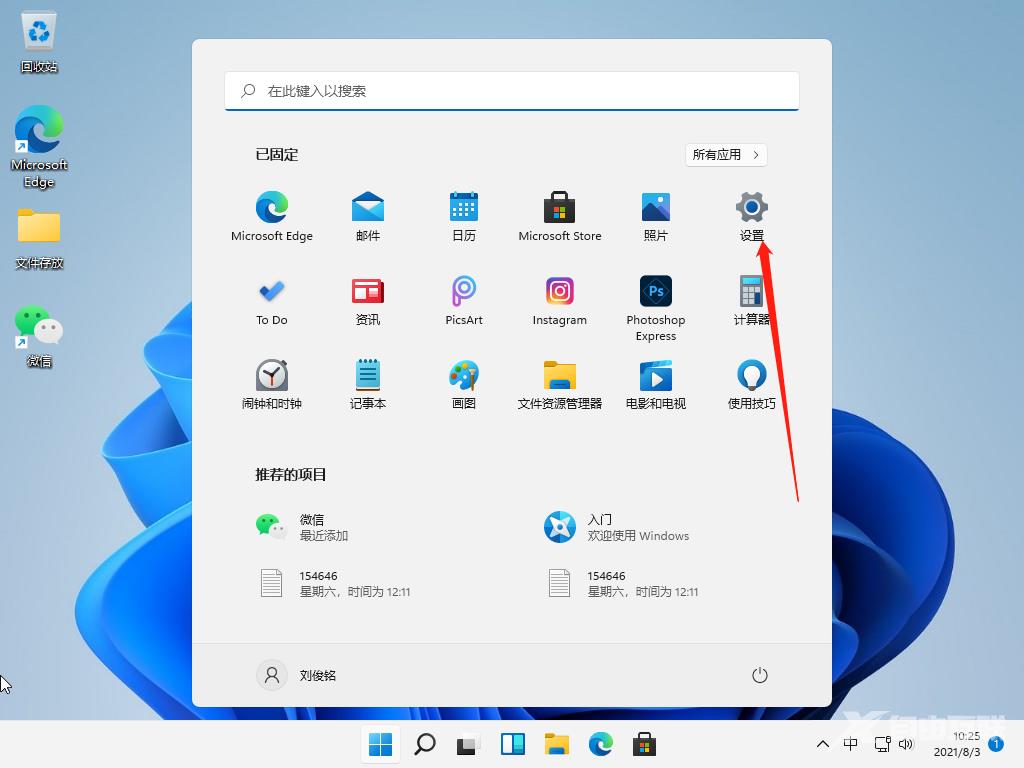
2、进入设置界面后点击“账户”。
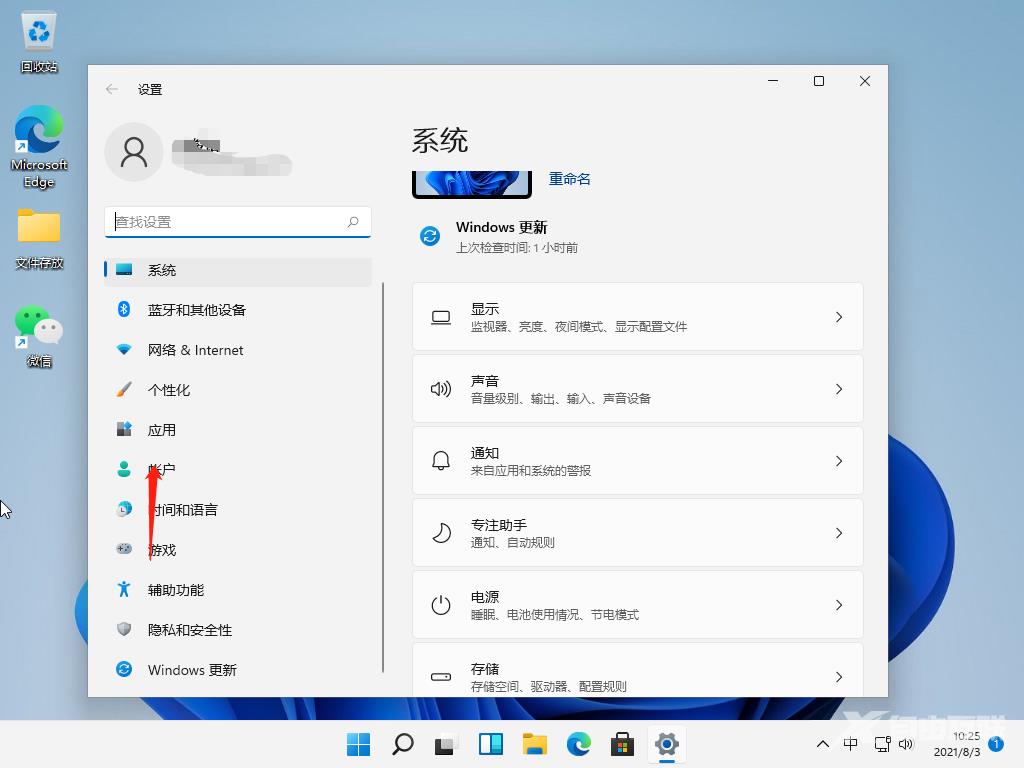
3、然后再点击右边的登录选项。

4、接着点击PIN码,然后再点击设置。
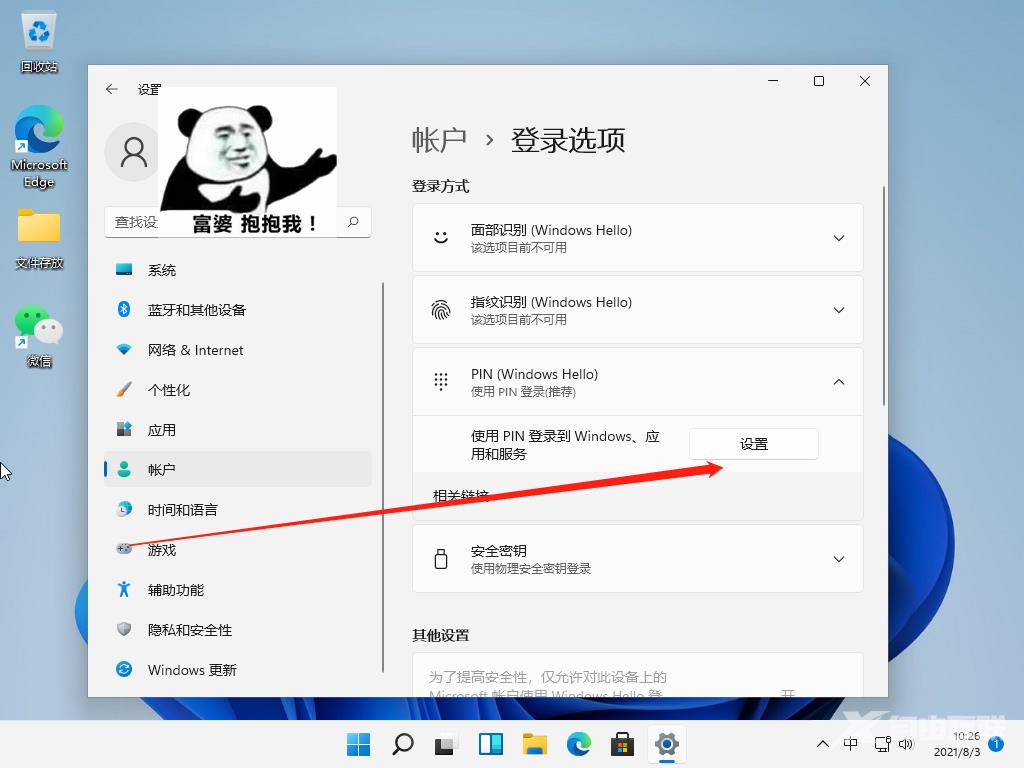
5、接着根据提示一步一步操作即可设置完成啦。
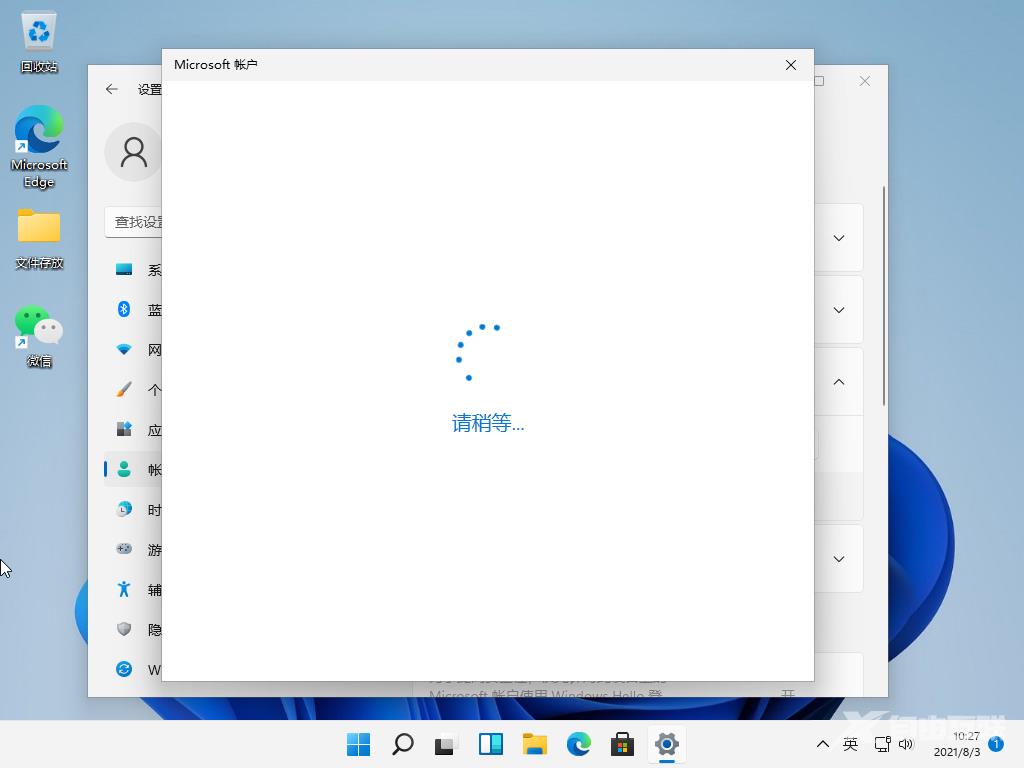
【文章原创作者:东台网站设计公司 http://www.1234xp.com/dongtai.html 欢迎留下您的宝贵建议】
